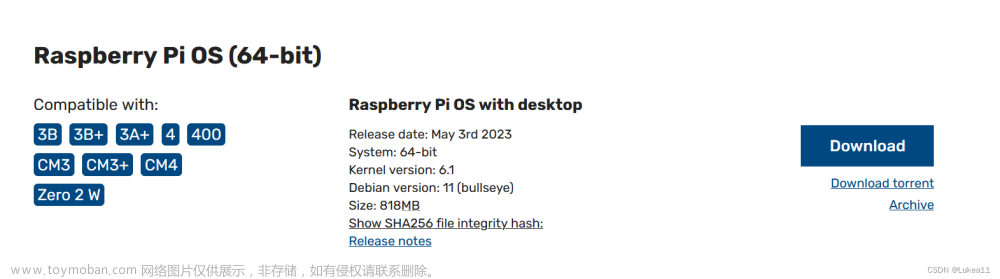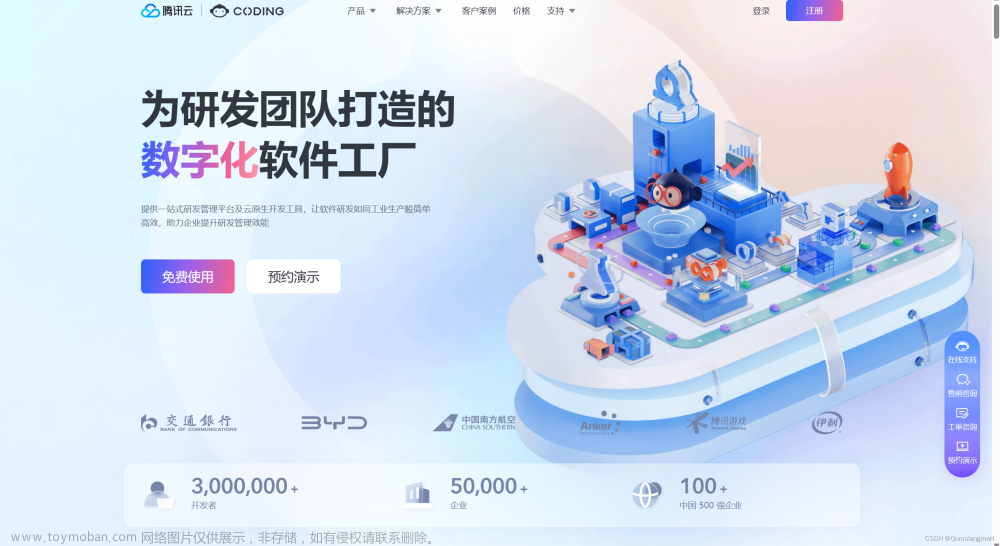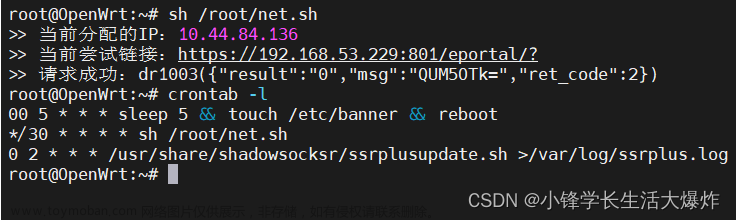1 换源
仅适用于Release date: May 3rd 2023、Debian version: 11 (bullseye)这个树莓派OS版本,其他版本不保证有效。
首先使用如下命令,查看自己树莓派的架构。
uname -a
结果如下:
如果红圈处显示为aarch64,使用命令sudo nano /etc/apt/sources.list,注释掉里面的所有内容,加入以下内容:
# 默认注释了源码镜像以提高 apt update 速度,如有需要可自行取消注释
deb https://mirrors.tuna.tsinghua.edu.cn/debian/ bullseye main contrib non-free
# deb-src https://mirrors.tuna.tsinghua.edu.cn/debian/ bullseye main contrib non-free
deb https://mirrors.tuna.tsinghua.edu.cn/debian/ bullseye-updates main contrib non-free
# deb-src https://mirrors.tuna.tsinghua.edu.cn/debian/ bullseye-updates main contrib non-free
deb https://mirrors.tuna.tsinghua.edu.cn/debian/ bullseye-backports main contrib non-free
# deb-src https://mirrors.tuna.tsinghua.edu.cn/debian/ bullseye-backports main contrib non-free
# deb https://mirrors.tuna.tsinghua.edu.cn/debian-security bullseye-security main contrib non-free
# # deb-src https://mirrors.tuna.tsinghua.edu.cn/debian-security bullseye-security main contrib non-free
deb https://security.debian.org/debian-security bullseye-security main contrib non-free
# deb-src https://security.debian.org/debian-security bullseye-security main contrib non-free
然后保存。
如果红圈处显示armv7l,则使用命令sudo nano /etc/apt/sources.list,注释掉里面的所有内容,加入以下内容:
deb https://mirrors.tuna.tsinghua.edu.cn/raspbian/raspbian/ bullseye main non-free contrib rpi
# deb-src https://mirrors.tuna.tsinghua.edu.cn/raspbian/raspbian/ bullseye main non-free contrib rpi
# deb [arch=arm64] https://mirrors.tuna.tsinghua.edu.cn/raspbian/multiarch/ bullseye main
注意两者不可同时选择。
做完上述步骤后,使用命令sudo nano /etc/apt/sources.list.d/raspi.list ,注释掉里面的所有内容,输入以下内容:
deb https://mirrors.tuna.tsinghua.edu.cn/raspberrypi/ bullseye main
然后保存。
执行sudo apt-get update.
2 安装OpenCV
使用命令sudo apt-get install python-opencv -y安装OpenCV。
3 编写代码
在/home/pi下创建project文件夹,在该文件夹中再创建文件夹中创建img文件夹、code.py文件。
在code.py文件中写入以下内容:
# -*- coding=utf-8
import time
import datetime #日期时间
import os #文件操作
import cv2 #opencv-python
from qcloud_cos import CosConfig
from qcloud_cos import CosS3Client
import sys
import os
import logging
# 正常情况日志级别使用 INFO,需要定位时可以修改为 DEBUG,此时 SDK 会打印和服务端的通信信息
logging.basicConfig(level=logging.INFO, stream=sys.stdout)
# 1. 设置用户属性, 包括 secret_id, secret_key, region等。Appid 已在 CosConfig 中移除,请在参数 Bucket 中带Appid。Bucket 由 BucketName-Appid 组成
secret_id = '你的ID' # 用户的 SecretId,建议使用子账号密钥,授权遵循最小权限指引,降低使用风险。子账号密钥获取可参见 https://cloud.tencent.com/document/product/598/37140
secret_key = '你的key' # 用户的 SecretKey,建议使用子账号密钥,授权遵循最小权限指引,降低使用风险。子账号密钥获取可参见 https://cloud.tencent.com/document/product/598/37140
region = 'ap-guangzhou' # 替换为用户的 region,已创建桶归属的 region 可以在控制台查,https://console.cloud.tencent.com/cos5/bucket
# COS 支持的所有 region 列表参见 https://cloud.tencent.com/document/product/436/6224
token = None # 如果使用永久密钥不需要填入 token,如果使用临时密钥需要填入,临时密钥生成和使用指引参见 https://cloud.tencent.com/document/product/436/14048
scheme = 'https' # 指定使用 http/https 协议来访问 COS,默认为 https,可不填
config = CosConfig(Region=region, SecretId=secret_id, SecretKey=secret_key, Token=token, Scheme=scheme)
client = CosS3Client(config)
camera = cv2.VideoCapture(0) #一个摄像头,后期可扩展多个摄像头
def delete_imgs():
delete_url = "/home/pi/project/img"
delete_list = os.listdir(delete_url)
#print(delete_list)
for i in range(len(delete_list)):
os.remove(delete_url+'/'+delete_list[i])
logging.info("delete all imgs success!")
if camera.isOpened():
logging.info("Start Picture!")
while True:
# 设置分辨率
camera.set(3, 1920) #width
camera.set(4, 1080) #height
ret, img = camera.read()
date = datetime.datetime.now().strftime("%Y-%m-%d")
get_photo_time = datetime.datetime.now().strftime("%Y-%m-%d_%H-%M-%S")
#print(get_photo_time)
file_path = "/home/pi/regular-photos-of-raspberry-pie/img/" + str(get_photo_time) + ".jpg"
cv2.imwrite(file_path,img) #保存到树莓派本地
upload_time = datetime.datetime.now().strftime("%Y-%m-%d_%H-%M-%S")
#print(upload_time)
response = client.upload_file(
Bucket='raspberry1-1257204660',
LocalFilePath=file_path,
Key="getRasberryImgs/"+ date + "/" + str(upload_time)+ ".jpg",
PartSize=1,
MAXThread=10,
EnableMD5=False
)
os.remove(file_path) #删除树莓派本地已保存文件//有时候因为进程先后,有些图片文件来不及删除
#判断img文件中有没有照片,删除掉
nums = os.listdir('/home/pi/regular-photos-of-raspberry-pie/img')#删除来不及删除的照片
if nums:
delete_imgs()
# camera.release()
time.sleep(3600)
执行上述代码,即可完成每小时拍一张照并上传到腾讯云对象存储COS中。文章来源:https://www.toymoban.com/news/detail-661803.html
参考资料
https://blog.csdn.net/weixin_46709801/article/details/128045344文章来源地址https://www.toymoban.com/news/detail-661803.html
到了这里,关于【2023新教程】树莓派定时自动拍照并上传腾讯云对象存储COS的文章就介绍完了。如果您还想了解更多内容,请在右上角搜索TOY模板网以前的文章或继续浏览下面的相关文章,希望大家以后多多支持TOY模板网!